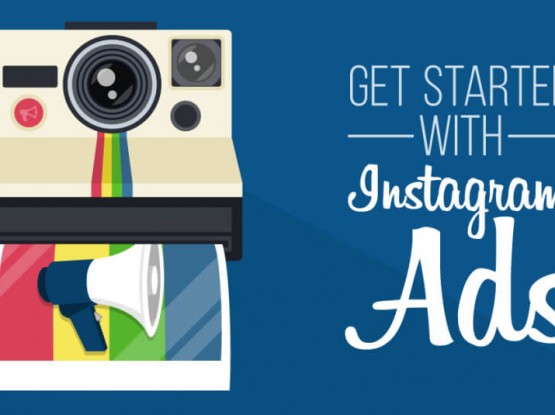Gần đây Facebook đã cập nhật tính năng liên kết với Instagram. Từ đây, các Marketer đã ứng dụng nó trở thành một kênh quảng cáo tiếp thị lại mới: Retargeting trên Instagram, hạn chế chi phí quảng cáo mang lại hiệu quả cao. Nó sẽ giúp bạn tăng trưởng doanh thu hàng tháng, đồng thời gia tăng lượng truy cập và chuyển đổi trên Website. Bạn có thể thực hiện chỉ với các bước đơn giản tương tự như quảng cáo Facebook.
1.CHÈN MÃ FACEBOOK PIXEL VÀO WEBSITE:
Để bắt đầu thực hiện được chiến dịch Retargeting bằng quảng cáo Instagram, bạn phải chèn mã Facebook Pixel vào website của mình để giúp Instagram theo dõi được lượt truy cập trên trang.
Bạn vào công cụ Facebook Power Editor, liên kết website của bạn với tài khoản trên Facebook. Tài khoản này là tài khoản để bạn thực hiện các chiến dịch quảng cáo Facebook. Bạn có thể nhấp đôi vào tài khoản quảng cáo của bạn, nằm ở vị trí phía bên trái, góc trên cùng website.

Sau đó bạn nhấp vào menu Tools, menu chính nằm ngang phía trên, nó sẽ hiện ra lựa chọn là Pixels. Bạn chọn Pixels. Đây là bước giúp bạn tạo mã Pixels, nếu bạn chưa có mã này trên website của mình.

Để tạo mã Pixels, bạn nhấp vào khung màu xanh lá, có ghi là Create a Pixel Button. Nó sẽ xuất hiện một khung tạo mã Pixels. Bạn nhập tên mã pixel (có thể nhập tên mục tiêu hoặc là tên website cho dễ nhớ). Sau đó bạn nhấp vào Create Pixel, mã sẽ được tạo trong giây lát. Sau đó bạn sẽ thấu thông điệp báo bạn đã tạo thành công mã Facebook Pixels. Bạn nhấp vào Install Pixels Now.

Khi mã Pixels đã được kích hoạt, bạn chỉ cần vào lại Facebook Power Editor, vào Tools, chọn Pixels, xem lại mã chọn Actions, chọn View Pixel Code. Bạn sẽ tiếp tục thấy khung View Pixel Code, là phần hiển thị mã pixels đã được tạo. Bạn sao chép mã này cho website, vào phần code đầu của trang mà bạn muốn chèn.


Để chắc chắn rằng mã Pixel hoạt động, bạn có thể tải công cụ trên Google Chrome là Facebook Pixel Helper để theo dõi.
2. TẠO ĐỐI TƯỢNG KHÁCH HÀNG RETARGETING BẰNG QUẢNG CÁO INSTAGRAM
Sau khi đã tạo xong mã Pixel để theo dõi trên website của bạn. Tiếp theo bạn tạo nhóm đối tượng khách hàng cho mình.Bạn vào phần Facebook Pixel, chọn menu Create Audience ngay bên dưới. Khung Create a Custom Audiencehiển thị. Bây giờ bạn bắt đầu tạo đối tượng tiếp thị lại cho quảng cáo Instagram.
Bạn chọn Website Traffic, để tạo danh sách những người ghé thăm website trên từng trang cụ thể. Khung khởi tạo chi tiết cho bạn bao gồm các mục: Pixel: nhập mã code pixel vào; website traffic: bạn nhập tên miền website như hình; thời gian thực hiện In the last; và Audience Name.

Bạn lưu ý tên miền website chỉ xuất hiện khi bạn đã chèn mã code Pixels vào website rồi. Với cách chọn dựa trên Website Traffic bạn sẽ nhắm trúng với những người đã ghé thăm website. Quảng cáo Instagram sẽ xuất hiện ngay khi họ vào Instagram. Nó sẽ hiển thị liên tục với người xem. Chỉ khi thời gian thực hiện cho chiến dịch kết thúc thì sẽ không xuất hiện quảng cáo nữa.
Bạn kiểm tra lại các thông số lần nữa rồi nhấp vào Create Audience để kết thúc. Bạn đã kết thúc bước tạo đối tượng mục tiêu khách hàng cho chiến dịch quảng cáo Instagram cho retargeting.
3. THIẾT LẬP CHIẾN DỊCH QUẢNG CÁO INSTAGRAM RETARGETING
Bây giờ tôi sẽ hướng dẫn bạn cách thiết lập chiến dịch retargeting bằng quảng cáo Instagram. Mục tiêu của bài viết hôm nay là bạn nhắm mục tiêu tiếp thị lại với những khách hàng đã ghé thăm website.Bạn mở Facebook Power Editor, rồi chọn Create Campaign ( tạo chiến dịch).

Bạn nhập tên chiến dịch của bạn là gì, rồi chọn mục tiêu chuyển đổi cho chiến dịch retargeting. Các lựa chọn bao gồm:
- Click to Website: nhấp chuột để điều hướng tới website.
- Website Conversions: chuyển đổi hành vi trên website.
- Mobile App Installs: cài đặt ứng dụng trên di động.
- Video Views: Xem video.
Khi đã hoàn thành các thông tin cần điền, bạn nhấp vào nút Create.
4. XÂY DỰNG MẪU RETARGETING BẰNG QUẢNG CÁO INSTAGRAM
Bạn bắt đầu tạo chi tiết mẫu retargeting bằng quảng cáo Instagram với Facebook Power Editor.Sau khi đã tạo tên chiến dịch, công cụ mở ra phần cho bạn tạo chi tiết chiến dịch. Đầu tiên bạn nhập mục Ngân sáchvà Thời gian biểu ( Budget và Schedule).

Bạn lựa chọn ngân sách theo ngày sẽ ổn định hơn cho bạn. Đồng thời thiết lập thời gian cụ thể bắt đầu chạy. Có hai phần cho bạn chọn là không nhập ngày kết thúc và nhập ngày kết thúc.Tiếp theo bạn lựa chon đối tượng khách hàng của mình (Audience). Nhấp vào Edit Audience để tạo. Chọn lại đối tượng khách hàng tuỳ chỉnh mà bạn đã chọn ở phần tạo đối tượng chiến dịch.

Kế tiếp bạn chọn nơi hiển thị chiến dịch retargeting bằng quảng cáo Instagram cho mình là Instagram.


Sau đó bạn xác nhận lại đối tượng khách hàng mà bạn đã thiết lập và chọn lọc đối tượng trên Instagram. Bạn có thể kiểm tra đối tượng khách hàng tiềm năng của mình. Bạn chọn Ad Set phía góc bên phải trên cùng, kiểm tra nếu lượt người thấy quảng cáo Instagram lớn hơn 20 người thì được. Còn nếu không thì bạn phải cấu hình tuỳ chỉnh lại, hoặc là bạn thêm vào các phương pháp nhắm đối tượng khác để mở rộng phạm vi. Hoặc bạn cũng có thể ngồi đợi cho tới khi chiến dịch của bạn có thể tiếp cận với hơn 20 người trên website trong 30 ngày, và họ có tài khoản Instagram.

5. KÍCH HOẠT CHIẾN DỊCH RETARGETING
Khi tất cả các bước thiết lập chiến dịch đã hoàn thành, bạn nhấp vào Reviews Changes để xem lại toàn bộ thông tin, có cần chỉnh sửa gì không. Sau đó bạn bắt đầu cho chạy chiến dịch thôi.